Synergy 3 RC3 の特徴
- 複数のパソコンを 1組のマウスとキーボードで操作できるソフトウェア KVM(パソコン切替器)
- 最大 15台のデバイスで利用でき、デバイス間のコピー&ペーストもサポート(Ultimateプラン)
- Beta版から RC(リリース候補)になった最新版 Synergyで、Synergy 1/ Synergy 2 の既存ユーザーは従来のライセンスで利用できる
- セットアップ時の UXが向上し、ローカルネットワーク上のデバイスを自動検出するほか、Synergy 1のようにサーバ・クライアントの設定がなく、使用するマウス・キーボードの切替が可能
- Windows・macOS・Linux(Ubuntu/ Debian/ Fedra)をサポート
デュアルモニタのパソコンとシングルモニタのパソコンでは、シングルモニタのパソコンのキーボードとマウスは共有できるが、デュアルモニタのパソコンのキーボードとマウスは共有できないなど、現バージョンは環境によって不具合が発生する。
- Synergy 1は Symless Synergy のインストールと使い方 を参照
- 安定しているソフトウェア KVMは Stardock Multiplicity KVM のインストールと使い方 を参照。
Synergy 2は開発が中断したため、現在は提供されていない。
開発元
- 開発ベンダー:Symless Ltd
- 開発ベンダーの拠点:イギリス
ダウンロード
システム要件
- バージョン:3.0.79
- OS:Windows 10/ 11(64-bit のみ)
使用するパソコンが有線・無線を問わず全て LAN 接続されている環境。
インストール
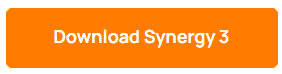
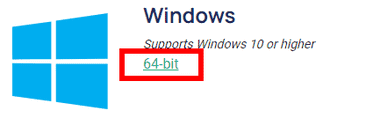
公式サイト でアカウント管理画面にログインし、「Download Synergy 3」で Synergy 3 RC3のページを開き、Windows の 64-bit をクリックしてインストーラーをダウンロード。
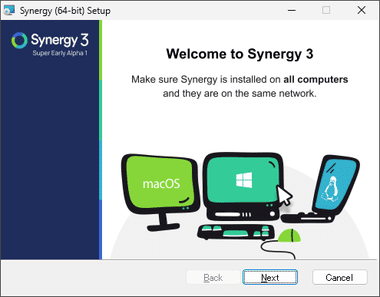
ダウンロードしたインストーラーを起動し、セットアップウィザードが開いたら「Next」。
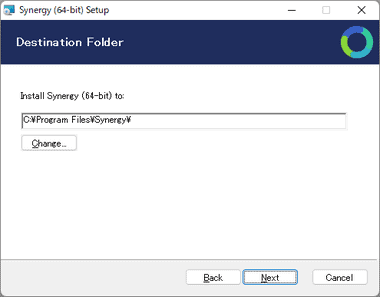
インストール先を確認して「Next」。
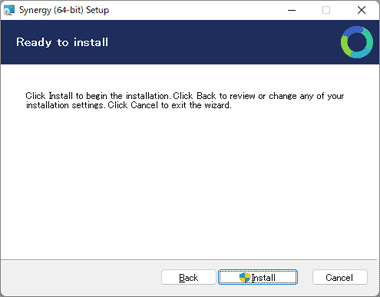
「Install」でインストールを実行。
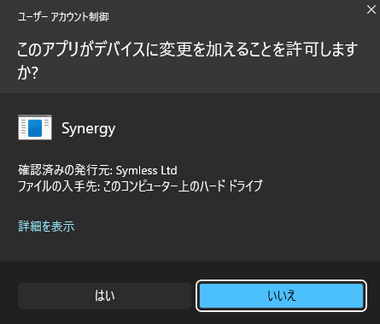
ユーザーアカウント制御のプロンプトが表示されたら「はい」で許可。
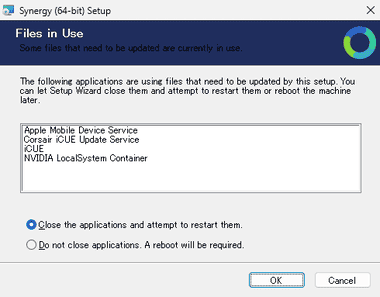
更新が必要なファイルを他のアプリケーションが使用している場合にダイアログが表示されるので、セットアップウィザードにプログラムを閉じさせる場合は Close the applications and attempt to restart them. を選択して「OK」。
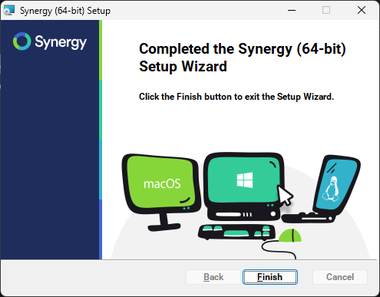
インストールが終了したら「Finish」。
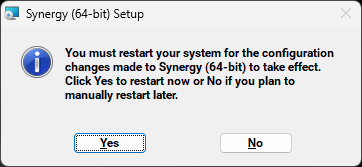
ウエルカム画面と同時に再起動を促すダイアログが表示されたら「Yes」でパソコンを再起動。
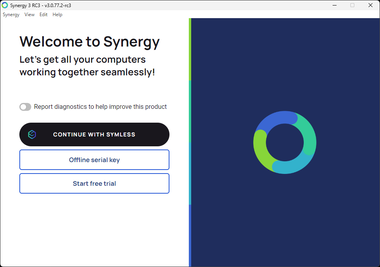
Synergy を開き、オンラインでアクティベートする場合は「CONTINUE WITH SYMLESS」からアカウント情報を入力、オフラインでアクティベートする場合は「OFFLINE SERIAL KEY」から Synergy 1 または Synergy 2 のシリアルナンバーを入力。
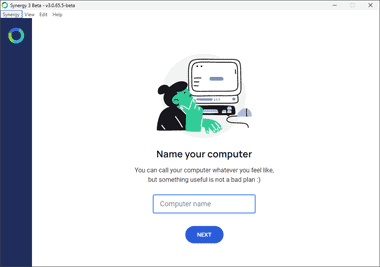
Synergyのセットアップが開始するので Computer name にデバイス名を入力して「NEXT」。
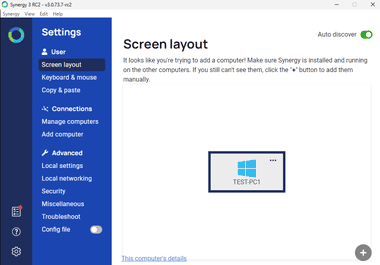
ホーム画面が表示されたら他のパソコンにも同じ要領で Synergy 3をインストールする。
設定
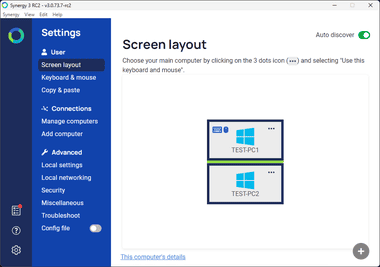
複数のパソコンに Synergy 3をインストールすると、インストールしたパソコンを自動的に認識する。
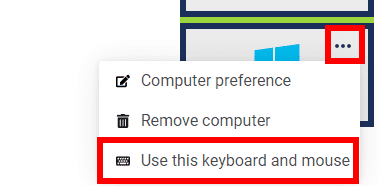
使用するマウス・キーボード が接続されているパソコンの 3点リーダーから Use this keyboard and mouse を選択。
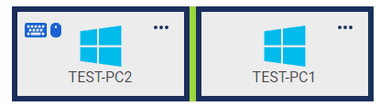
デバイスの配置をドラッグで調整してセットアップ完了。
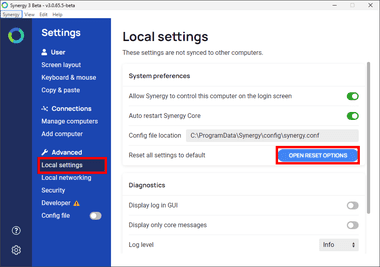
セットアップ後にキーボード・マウスが共有できていない場合は各デバイスを再起動し、再起動で改善されない場合はホームの左サイドパネルにある Local settings の「OPEN RESET OPTIONS」から設定をリセットして再設定。
コピー&ペースト
![]()

デバイス間のコピー&ペーストはサイズは、左サイドパネルの Copy & Paste で編集できるが、設定値を大きくすると Synergyのパフォーマンスが低下する。
Synergy 3 RC3 の使い方

Synergy 3 はパソコン起動時に自動起動してバックグラウンドで 動作するため、設定後の操作は不要。
Synergyで共有されたマウスはマルチディスプレイ時のようにパソコン間を自由に行き来し、マウスカーソルが表示されているパソコンがアクティブになる。
関連記事
1組のマウス と キーボードを 複数の PC で共有でき、クリップボードの共有 や PC 間の ドラッグ・アンド・ドロップ も可能 なユーティリティアプリ
1 組の マウスとキーボードを複数の コンピューター で共有できる Symless Synergy コアを使用した 無料で利用可能な オープンソースのソフトウェアKVM(パソコン切替器)
最大15台のパソコンを 1組のマウスとキーボードで操作でき、デバイス間のコピー&ペーストもサポートしているWindows・macOS・Linuxで利用可能なソフトウェア KVM(パソコン切替器)


